FaceTime არის Apple-ის მიერ შემუშავებული ვიდეო და აუდიო აპლიკაცია. ეს აპლიკაცია საშუალებას აძლევს ადამიანებს გამოიყენონ Apple-ის ნებისმიერი მოწყობილობა ერთმანეთთან კომუნიკაციისთვის. ასე რომ, თუ გაქვთ iPhone, iPad ან Mac, უნდა იცოდეთ ეს აპლიკაცია, რადგან ის ფართოდ გამოიყენება.
როგორ ამოიღოთ თეთრი ხმაური FaceTime-დან
ბოლო დროს, რამდენიმე მომხმარებლის პრეტენზია იყო ყურსასმენიდან გამოსული თეთრი ხმაურის შესახებ FaceTime-ის გამოყენებით ზარების დროს. ეს ჩვეულებრივ მკვეთრი ხმაა, რომელიც გამოდის iPhone-ის ყურსასმენის კიდიდან. მიუხედავად იმისა, რომ ეს ხმა არ შეაფერხებს თქვენს ზარს, ის ზოგადად შემაშფოთებელი და შემაშფოთებელია. მაშინ როგორ შეგიძლიათ ამ თეთრი ხმების ამოღება? შეგიძლიათ სცადოთ ეს შემოთავაზებული გადაწყვეტილებები.
1. გადატვირთეთ თქვენი მოწყობილობა (რბილი გადატვირთვა)
პირველად შეგხვდებათ ეს პრობლემა? ეს შეიძლება იყოს მხოლოდ მცირე ოპერაციული პრობლემა FaceTime აპლიკაციაში. გადატვირთვა ჩვეულებრივ წყვეტს მცირე ოპერაციულ ხარვეზებს. უბრალოდ გადადგით შემდეგი ნაბიჯები.
- დააჭირეთ გვერდით ან ჩართვის ღილაკს, სანამ გამორთვის ეკრანი არ გამოჩნდება
- შემდეგ გადაიტანეთ სლაიდერი თქვენი მოწყობილობის (iPhone) გამორთვისთვის.
- შემდეგ დააჭირეთ ჩართვის ღილაკს, რომ ჩართოთ თქვენი მოწყობილობა (iPhone) 30 წამის შემდეგ და დაელოდეთ მის სრულად ჩატვირთვას.
ამ ყველაფრის გაკეთების შემდეგ, შეგიძლიათ სცადოთ დარეკოთ FaceTime-ით თქვენს მოწყობილობაზე, რათა ნახოთ პრობლემა მოგვარებულია თუ არა. თუ პრობლემა შენარჩუნებულია, შეგიძლიათ სცადოთ მეორე გამოსავალი.
2. შეამოწმეთ, მუშაობს თუ არა თქვენი მოწყობილობის (iPhone) დინამიკი კარგად
დინამიკის გაუმართაობა შეიძლება იყოს თეთრი ხმაურის მიზეზი ზარების დროს, ასე რომ თქვენ უნდა დარწმუნდეთ, არის თუ არა პრობლემა დინამიკზე. შესაძლოა, სპიკერი არ მუშაობს ისე, როგორც მოსალოდნელია. თქვენ შეგიძლიათ განახორციელოთ სპიკერის ტესტი შემდეგი ნაბიჯების გადადგმით.
- გადადით პარამეტრებზე თქვენს მოწყობილობაზე
- დააჭირეთ "ხმა" ან "ხმა და ჰაპტიკა"
- და ბოლოს, გადაათრიეთ „რინგერი და გაფრთხილებების“ სლაიდერი ზევით და ქვევით ბევრჯერ
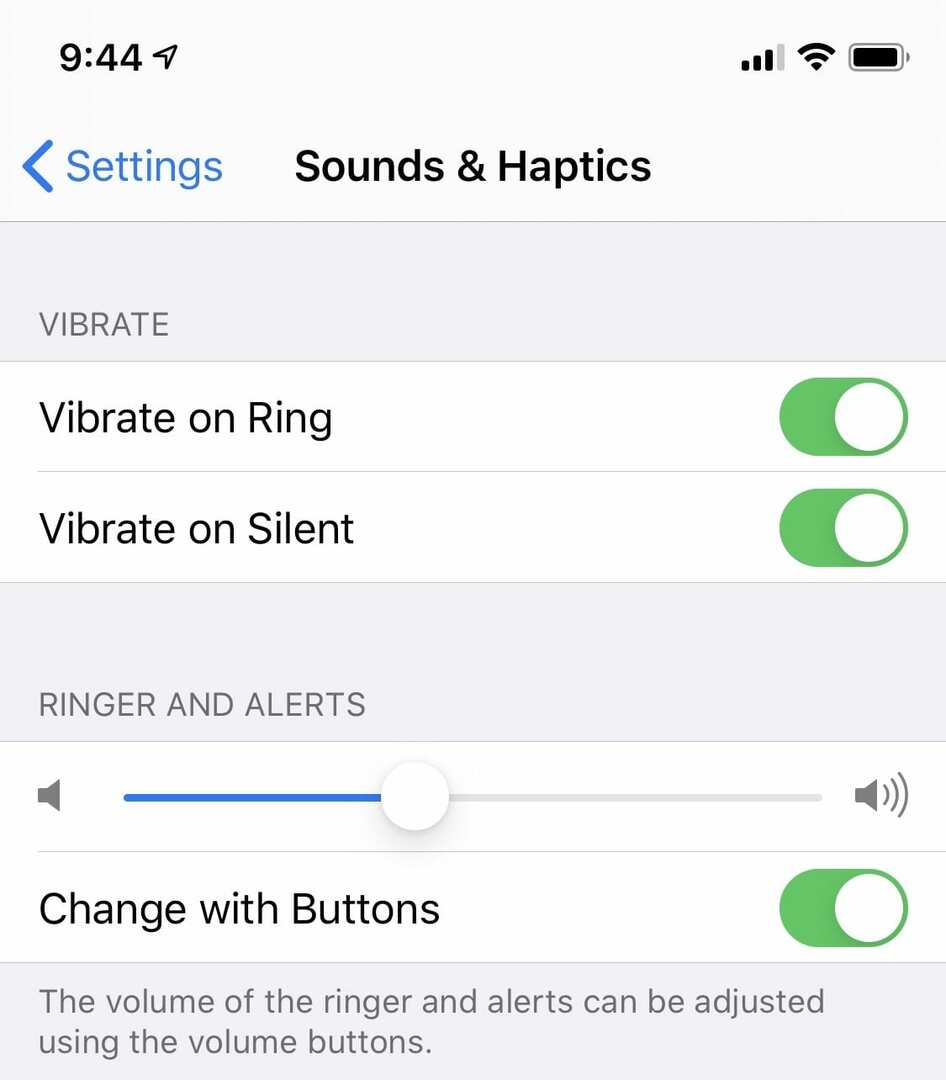
თუ ბოლო ნაბიჯის შესრულებისას თქვენი მოწყობილობიდან (iPhone) ხმა არ გაგიგიათ, მაშინ თქვენი დინამიკი არ მუშაობს და გჭირდებათ მისი სერვისი. შეგიძლიათ უბრალოდ წაიყვანოთ Apple-ის ნებისმიერ მხარდაჭერის ცენტრში თქვენთან ახლოს. მაგრამ თუ თქვენ გესმით ხმა თქვენი მოწყობილობიდან, ეს ნიშნავს, რომ თქვენი დინამიკი არ არის პრობლემა. შემდეგ შეგიძლიათ სცადოთ შემდეგი გამოსავალი.
3. გამორთეთ ყველა აპლიკაცია, რომელიც მუშაობს თქვენს მოწყობილობაზე (iPhone)
თქვენს მოწყობილობაზე ორი ან მეტი აპის ღიად დატოვებამ შეიძლება გავლენა მოახდინოს თქვენი მოწყობილობის ეფექტურობაზე, რადგან ეს აპები გაშვებული იქნება ფონზე, რამაც შეიძლება გამოიწვიოს კონფლიქტური ფუნქციები, განსაკუთრებით თუ რომელიმე მათგანი მიიღებს კორუმპირებული. ამან შეიძლება გამოიწვიოს თქვენი მოწყობილობის გაუმართაობა და გამოიწვიოს თეთრი ხმები FaceTime-ზე ზარების დროს. ამის თავიდან ასაცილებლად, დატოვეთ ნებისმიერი აპი, რომელიც გაიხსნა ზარის განხორციელებამდე. დახურეთ ერთზე მეტი აპლიკაცია ერთდროულად შემდეგი ნაბიჯების გადადგმით.
- გახსენით App Switcher ღილაკზე საწყისის დაჭერით
- გადადით აპების გადახედვაზე და გადაფურცლეთ აპის გადახედვისას ზემოთ და შემდეგ გადაფურცლეთ იგი ეკრანიდან აპებიდან გასასვლელად.
თუ პრობლემა შენარჩუნებულია თქვენს მოწყობილობაზე ყველა აპის დახურვის შემდეგ, შეგიძლიათ სცადოთ ბოლო გამოსავალი.
4. აღადგინეთ iOS თქვენს მოწყობილობაზე
თუ თქვენ სცადეთ ყველა ზემოთ ჩამოთვლილი გადაწყვეტილება, მაგრამ თეთრი ხმაური შენარჩუნებულია, მაშინ პრობლემა სავარაუდოდ გამოწვეულია გაუმართავი iOS განახლებით. ეს შეიძლება მოგვარდეს მხოლოდ სისტემის აღდგენით. ამისათვის თქვენ უნდა დააკავშიროთ თქვენი მოწყობილობა (iPhone) კომპიუტერთან, გახსენით iTunes და შემდეგ დააწკაპუნეთ ღილაკზე „აღდგენა“, რათა აღადგინოთ თქვენი მოწყობილობა iOS-ის სარეზერვო ასლში. თქვენ ასევე შეგიძლიათ დააწკაპუნოთ „განახლებაზე“, რათა დააინსტალიროთ უახლესი პროგრამული უზრუნველყოფა თქვენს მოწყობილობაზე. შემდეგ მიჰყევით პროცესს თქვენი მოწყობილობის iOS განახლებისთვის. რომელიმე ან ყველა ამ გადაწყვეტის მცდელობის შემდეგ, თეთრი ხმაური უნდა გაქრეს თქვენი FaceTime ზარებიდან.
როგორ დავაყენოთ FaceTime
თქვენი FaceTime-ის დასაყენებლად შეგიძლიათ გამოიყენოთ თქვენი ტელეფონის ნომერი ან ელფოსტის მისამართი. თქვენი FaceTime, როგორც წესი, მზად არის გამოსაყენებლად, იმ მომენტში, როდესაც გაააქტიურებთ თქვენს iPhone-ს SIM ბარათით. თქვენ შეგიძლიათ სწრაფად დააყენოთ იგი შემდეგი ნაბიჯების გადადგმით.
- გადადით თქვენს iPhone-ის პარამეტრებზე და დააწკაპუნეთ FaceTime-ზე,
- აპის პარამეტრიდან, რომელიც გამოჩნდება, დაუშვით FaceTime,
- შემდეგ შეიყვანეთ თქვენი Apple ID, ამის შემდეგ შეიყვანეთ თქვენი ტელეფონის ნომერი ან ელ.ფოსტა
- და ბოლოს, დაუშვით FaceTime Live Photos.
FaceTime შეიძლება დაყენდეს თქვენი ელფოსტის მისამართით Apple-ის სხვა მოწყობილობებზე, როგორიცაა iPad ან Mac, FaceTime აპლიკაციის გამოყენებით, რომლის ჩამოტვირთვა და ინსტალაცია შესაძლებელია თქვენს მოწყობილობაზე Apple Store-იდან.
საბოლოო განაჩენი
ყველა ამ გადაწყვეტის მცდელობის შემდეგ, თუ აღმოაჩენთ, რომ არცერთ მათგანს არ მოაგვარა პრობლემა, ეს ნიშნავს, რომ თქვენს მოწყობილობას სერიოზული მომსახურება სჭირდება. თქვენ მოგიწევთ ეწვიოთ Apple-ის მხარდაჭერის ცენტრს თქვენს მახლობლად და ტექნიკოსს დაუსვან დიაგნოზი ან დაგეხმაროთ მის აღდგენაში. გარდა ამისა, თუ თქვენი მოწყობილობა ჯერ კიდევ არის გარანტიის ქვეშ, თქვენ შეგიძლიათ დაზოგოთ ხარჯები.